Bộ chuyển đổi MP4 sang SWF trên Mac và Windows mà bạn nên biết
Chúng tôi biết rằng MP4 là một trong những định dạng tệp video phổ biến nhất được sử dụng khi nói đến video clip. Mặt khác, nó chứa một độ nén đáng kể, làm cho tệp nhỏ hơn và chất lượng. Đó là lý do tại sao, nếu bạn muốn có chất lượng tốt trên các tệp MP4 của mình, bạn có thể chuyển đổi nó sang một loại tệp khác chẳng hạn như SWF. Trong bài đăng này, bạn sẽ tìm ra những điều được biết đến nhiều nhất MP4 sang SWF các bộ chuyển đổi video trên thị trường hiện nay.
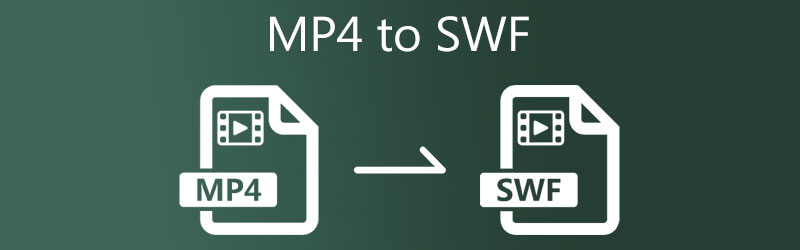
- Phần 1. Làm thế nào để chuyển đổi MP4 sang SWF với chất lượng cao
- Phần 2. Các cách khác để chuyển đổi MP4 sang SWF
- Phần 3. So sánh giữa các bộ chuyển đổi
- Phần 4. Câu hỏi thường gặp về chuyển đổi MP4 sang SWF
Phần 1. Làm thế nào để chuyển đổi MP4 sang SWF với chất lượng cao
Nếu bạn đang tìm kiếm một bộ chuyển đổi MP4 sang SWF chất lượng cao, bạn có thể chọn Vidmore Video Converter. Khi xem xét các lựa chọn của bạn, công cụ này thân thiện với người dùng nhất. Bạn là người mới bắt đầu không miễn bạn chuyển đổi MP4 sang SWF. Bạn sẽ không gặp khó khăn trong việc sắp xếp video clip của mình, nhờ vào thiết kế đơn giản. Bởi vì nó hỗ trợ hơn 200 định dạng tệp video và âm thanh, nó cho phép bạn làm việc linh hoạt với định dạng bạn chọn. Ngoài ra, nó hoạt động tốt trên một số thiết bị do có sẵn trong cả phiên bản điều hành Windows và Mac.
Cơ chế chuyển đổi nhanh được tích hợp sẵn của công cụ này đảm bảo rằng thời gian của bạn được sử dụng một cách hiệu quả. Vidmore Video Converter rất dễ sử dụng và hoạt động hoàn hảo. Do đó, nếu bạn cần nhanh chóng chuyển đổi MP4 sang SWF, ví dụ sau sẽ hữu ích hơn.
Bước 1: Cài đặt Bộ chuyển đổi MP4 sang SWF
Cài đặt phần mềm khi bạn kích hoạt thiết bị của mình lần đầu tiên. Để bắt đầu, hãy chọn Tải xuống miễn phí từ menu bên dưới và làm theo hướng dẫn. Sau đó, bạn sẽ cần cho phép trình chuyển đổi video chạy.
Bước 2: Nhập tệp MP4 từ thư mục của bạn
Sau khi cấp quyền truy cập chương trình vào máy tính của bạn, bây giờ bạn có thể đính kèm đoạn phim vào phần mềm. Tiếp tục bằng cách nhấn vào Thêm tệp xuất hiện ở bên trái của Dòng thời gian hoặc biểu tượng Dấu cộng ở giữa để có một giải pháp thay thế đơn giản hơn.
Bước 3: Chọn SWF
Sau khi tệp MP4 được tải lên Mốc thời gian, điều hướng đến Hồ sơ ở bên phải của tệp và chọn Video từ các tab xuất hiện. Sau đó, tìm và tạo một tệp mới ở định dạng SWF.
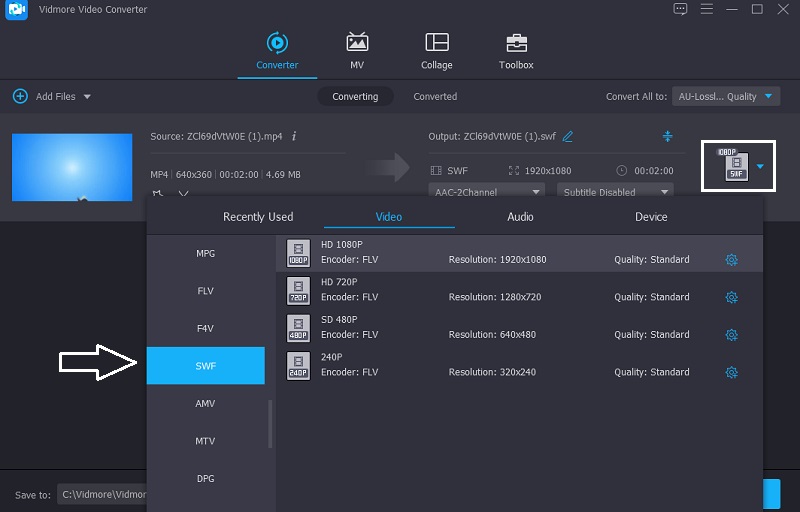
Sau khi chọn định dạng SWF, bạn sẽ có thể điều chỉnh chi tiết video. Các Cài đặt menu cho phép bạn kiểm soát trò chơi điện tử của mình Tốc độ bit, độ phân giải và tốc độ khung hình. Chọn Tạo mới tùy chọn sau khi thực hiện bất kỳ điều chỉnh cần thiết nào đối với clip.
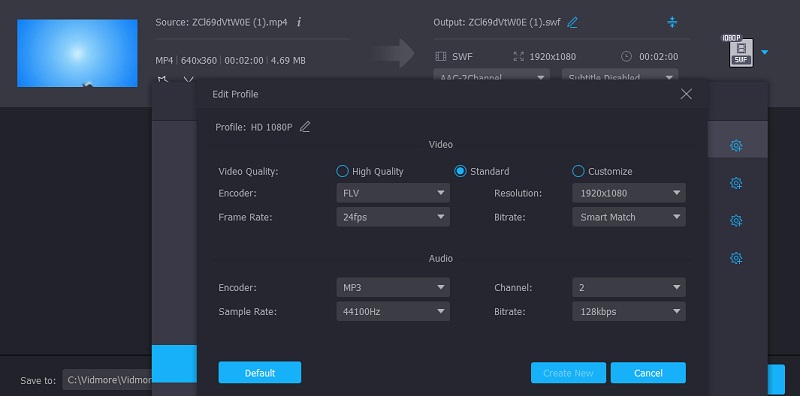
Bước 4: Chuyển đổi MP4 sang SWF
Chọn Chuyển đổi tất cả từ góc dưới bên phải của màn hình sau khi bạn hoàn tất nâng cấp chất lượng video để chuyển đổi đồng thời tất cả các tệp trong một hành động nhất định.
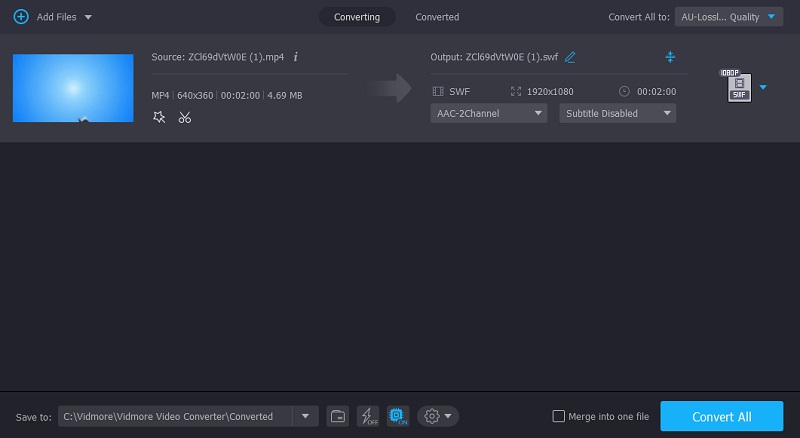
Phần 2. Các cách khác để chuyển đổi MP4 sang SWF
Mặt khác, đây là những cách khác để chuyển đổi MP4 sang SWF.
1. Adobe Media Encoder
Adobe Media Encoder là một công cụ hữu ích khác. Nó đang được sử dụng để làm tài liệu truyền thông cho internet và các tài nguyên khác, trong số những thứ khác. Nó cung cấp cho bạn khả năng chuyển đổi tệp theo nhiều cách khác nhau, bao gồm cả việc thay đổi định dạng hoàn toàn. Media Encoder là phần mềm mã hóa các tệp phương tiện, do đó làm giảm kích thước của chúng. Vui lòng xem cách nó chuyển đổi MP4 sang SWF nếu bạn thích trình chuyển đổi video này.
Bước 1: Cài đặt Adobe Media Encoder trên tệp của bạn và để nó tải trên tệp của bạn. Khi công cụ bắt đầu hoạt động trên thiết bị của bạn, hãy tạo một thư mục mới và di chuyển tất cả video MP4 vào đó.
Bước 2: Sau khi tạo một thư mục mới, hãy kéo nó vào Mốc thời gian. Sau đó, nhấp vào định dạng ở phần trên của màn hình và chọn loại tệp bạn muốn.
Bước 3: Khi bạn đã chọn xong một định dạng mới, mọi việc đã hoàn tất! Bây giờ bạn đã chuyển đổi tệp MP4 của mình thành SWF.
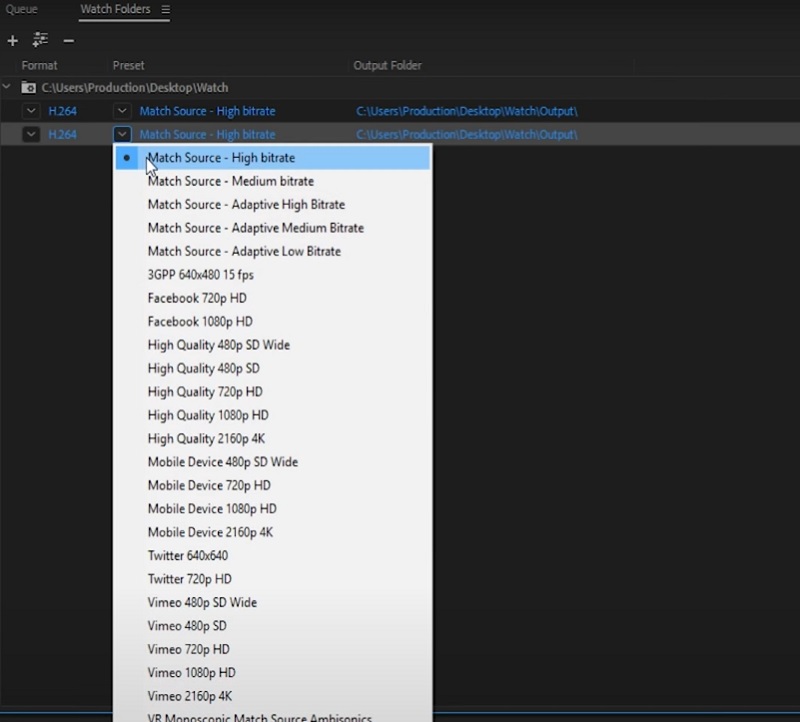
2. Phanh tay
Handbrake là một bộ chuyển đổi MP4 sang SWF mạnh mẽ khác có thể được tải xuống và sử dụng trên các hệ thống Windows, Mac và Linux.
Công cụ này chủ yếu dùng để chuyển mã video và cải thiện chất lượng tổng thể của đầu ra. Handbrake là một công cụ miễn phí và đa dạng có thể được tải xuống và sử dụng. Mặc dù chương trình này đơn giản, nhưng sẽ rất khó khăn khi sử dụng cho người mới vì nó không có giao diện thân thiện với người dùng. Cuối cùng, nó không xử lý hàng loạt.
Bước 1: Để nhập tệp video MP4 vào HandBrake, hãy mở chương trình và chọn Mã nguồn mở từ Tập tin thực đơn. Sau đó, chọn tệp MP4 từ định dạng trình đơn thả xuống và nhấp vào Duyệt qua để đặt một thư mục đích mới trong Đặt trước.
Bước 2: Trong Cài đặt sẵn, chọn tệp SWF từ định dạng hộp thả xuống, sau đó bấm Duyệt để chọn một thư mục đích mới để lưu tệp.
Bước 3: Cuối cùng nhưng không kém phần quan trọng, hãy nhấp vào Khởi đầu để bắt đầu chuyển đổi phim MP4 của bạn sang SWF miễn phí với HandBrake.
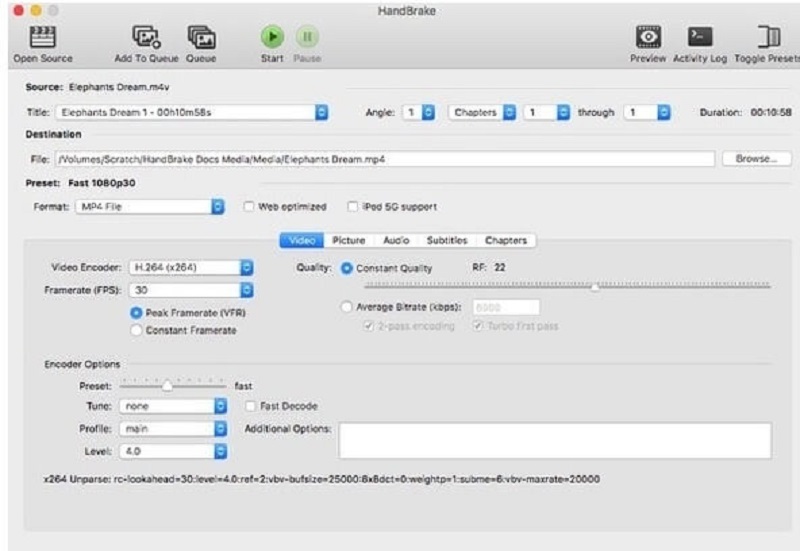
3. Convertio
Convertio là điểm đến thích hợp cho những người hết dung lượng trên thiết bị máy tính của họ. Đó là vì Convertio là một công cụ trực tuyến. Ứng dụng này có sẵn cho bạn miễn phí và không cần đăng ký. Giao diện thân thiện và đơn giản của tiện ích này giúp người dùng muốn chuyển đổi tệp MP4 sang SWF trên máy tính của họ dễ dàng hơn.
Do đó, bạn sẽ duyệt qua các tính năng với một chút khó khăn. Tuy nhiên, giả sử tệp MP4 của bạn lớn hơn vài trăm megabyte. Trong trường hợp đó, sẽ là một sự bất tiện vì nó chỉ cho phép chuyển đổi tệp có kích thước tối đa 100 megabyte. Bạn có thể sử dụng quy trình được nêu dưới đây để tham khảo với điều đó.
Bước 1: Để bắt đầu, hãy truy cập trang chủ của công cụ trực tuyến. Tạo một Mốc thời gian bằng cách kéo và thả các tệp MP4 từ danh sách bên cạnh Chọn tệp tùy chọn trên trang chủ của trang web chính thức.
Bước 2: Lựa chọn SWF dưới dạng định dạng mới từ menu thả xuống ở bên phải màn hình sau khi tệp của bạn đã được tải lên thành công.
Bước 3: Cuối cùng, chọn một loại tệp từ menu thả xuống và nhấn vào Đổi biểu tượng để kết thúc quá trình chuyển đổi. Hãy để vài giây làm nhiệm vụ của nó để kết thúc quá trình chuyển đổi.

Đọc thêm:
5 cách mới nhất để chuyển đổi định dạng SWF sang MP4 trên Multiplatform một cách nhanh chóng
5 trình phát SWF tốt nhất để phát lại tệp SWF trên Windows 10 và Mac một cách dễ dàng
Phần 3. So sánh giữa các bộ chuyển đổi
- Đặc trưng
- Tương thích với Windows và Mac
- Hỗ trợ nhiều định dạng tệp
- Hoạt động mà không cần internet
| Vidmore Video Converter | Adobe Media Encoder | Phanh tay | Convertio |
Phần 4. Câu hỏi thường gặp về chuyển đổi MP4 sang SWF
Định nghĩa của SWF là gì?
SWF thường được gọi là Định dạng Web Nhỏ. Đây là định dạng tệp được sử dụng để hiển thị và phát các hoạt ảnh Flash.
Ưu điểm chính của việc sử dụng tệp SWF là gì?
Lợi ích chính của SWF là nó dựa trên vector. Nó ngụ ý rằng bạn có thể dễ dàng điều chỉnh hình ảnh để phù hợp với các kích thước màn hình khác nhau trong khi vẫn duy trì mức độ rõ nét cao và phát lại liền mạch.
Hạn chế chính của tệp SWF là gì?
Không thể phát video SWF trừ khi Macromedia Flash được cài đặt trong hệ thống.
Phần kết luận
Nâng cao tệp MP4 không đòi hỏi nhiều chi phí như vậy. Bạn có thể điều chỉnh chất lượng của clip phim hoạt hình của mình với sự hỗ trợ của Bộ chuyển đổi MP4 sang SWF cho Mac, Windows và Internet.
Mẹo MP4
-
Chuyển đổi MP4
-
Chỉnh sửa MP4
-
Phát lại MP4


